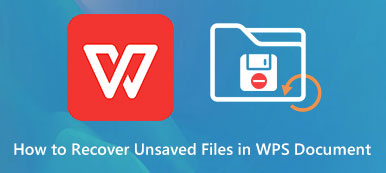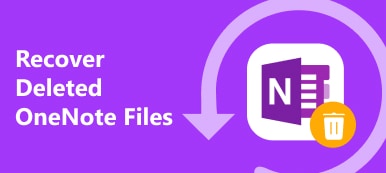Το AutoCAD είναι το πιο δημοφιλές πρόγραμμα σχεδιασμού με τη βοήθεια υπολογιστή για την αρχιτεκτονική και τη μηχανική. Ενσωματωμένο με 2D και 3D σχεδιασμό, το AutoCAD μπορεί να αυξήσει την παραγωγικότητα και να επιταχύνει τη δημιουργικότητα των χρηστών. Ωστόσο, μια σειρά από απροσδόκητες αποτυχίες και λανθασμένες λειτουργίες μπορεί να έχουν ως αποτέλεσμα τη διαγραφή, την απώλεια ή την καταστροφή του αρχείου AutoCAD. Σε μία από αυτές τις περιπτώσεις, μπορείτε να ελέγξετε αυτήν την ανάρτηση και να μάθετε τον πλήρη οδηγό ανάκτηση αρχείων AutoCAD.
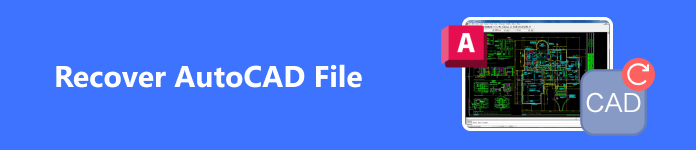
- Μέρος 1. Πώς να ανακτήσετε τα διαγραμμένα αρχεία AutoCAD
- Μέρος 2. Πώς να ανακτήσετε μη αποθηκευμένα αρχεία AutoCAD
- Μέρος 3. Πώς να ανακτήσετε κατεστραμμένα αρχεία AutoCAD
- Μέρος 4. Συχνές ερωτήσεις σχετικά με την ανάκτηση του αρχείου AutoCAD
Μέρος 1. Πώς να ανακτήσετε τα διαγραμμένα αρχεία AutoCAD
Εάν διαγράψετε κατά λάθος αρχεία AutoCAD στον υπολογιστή σας, μπορείτε εύκολα να τα επαναφέρετε από τον Κάδο απορριμμάτων στο Mac και τον Κάδο Ανακύκλωσης στα Windows. Ωστόσο, εάν τα αδειάσετε ή δεν καταφέρετε να τα επαναφέρετε εντός 30 ημερών, δεν μπορείτε να χρησιμοποιήσετε αυτούς τους παραδοσιακούς τρόπους για να ανακτήσετε τα αρχεία σας AutoCAD. Για να ανακτήσετε τα διαγραμμένα αρχεία AutoCAD χωρίς περιορισμό, μπορείτε να απευθυνθείτε σε ένα επαγγελματικό και χρήσιμο εργαλείο ανάκτησης δεδομένων που ονομάζεται Apeaksoft Data Recovery στον υπολογιστή σας. Αυτό το πρόγραμμα ανάκτησης all-in-one μπορεί να επαναφέρει αρχεία AutoCAD από εσωτερικούς και εξωτερικούς σκληρούς δίσκους.

4,000,000 + Λήψεις
Εξερευνήστε και ανακτήστε όλα τα διαγραμμένα αρχεία AutoCAD σε Windows ή Mac.
Υποστήριξη ανάκτησης AutoCAD από άλλες εξωτερικές συσκευές αποθήκευσης.
Διαχειριστείτε αποτελεσματικά την απώλεια δεδομένων AutoCAD λόγω εσφαλμένης διαγραφής, επίθεσης ιών κ.λπ.
Εκτός από τα αρχεία AutoCAD, μπορείτε να ανακτήσετε τα αρχεία του Photoshop, αρχεία ExcelΚ.λπ.
Πώς να ανακτήσετε αρχεία AutoCAD
Βήμα 1 Κάντε κλικ στο παραπάνω κουμπί για να πραγματοποιήσετε λήψη αυτού του προγράμματος αποκατάστασης AutoCAD με βάση το λειτουργικό σας σύστημα.
Βήμα 2 Στην αρχική διεπαφή, θα πρέπει να επιλέξετε τον κατάλληλο τύπο δεδομένων του AutoCAD και μία μονάδα σκληρού δίσκου όπου αποθηκεύετε αυτά τα αρχεία AutoCAD. Εδώ, επιλέγουμε Εικόνα και Τοπικός δίσκος (C :) ως παράδειγμα. Μπορείτε επίσης να ελέγξετε άλλες μονάδες σκληρού δίσκου με βάση την πραγματική σας κατάσταση. Στη συνέχεια, κάντε κλικ στο μπλε σάρωση στην κάτω δεξιά γωνία.
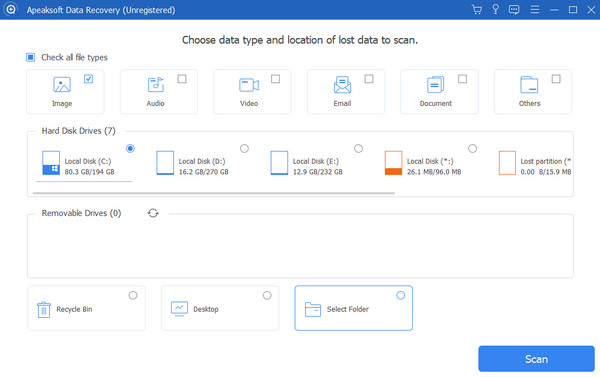
Βήμα 3 Μέσα σε λίγα λεπτά, μπορείτε να εντοπίσετε όλες τις εικόνες στον υπολογιστή σας. Επειδή τα αρχεία AutoCAD είναι με την επέκταση του DWG, μπορείτε να κάνετε κλικ στο Λίστα τύπων για να ελέγξετε εύκολα όλα τα αρχεία DWG. Εάν θέλετε να ανακτήσετε άλλες εικόνες με διαφορετικές επεκτάσεις, όπως AI, SVG κ.λπ., μπορείτε επίσης να τις σημειώσετε και να κάνετε κλικ Ανάκτηση στην κάτω δεξιά γωνία. Στη συνέχεια, μπορείτε να επιλέξετε τη διαδρομή αποθήκευσης στον υπολογιστή σας στο αναδυόμενο παράθυρο.
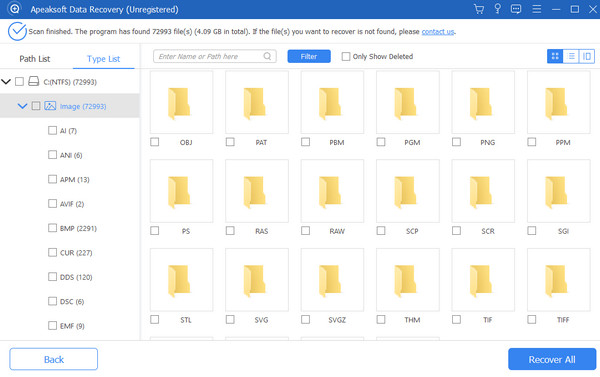
Μέρος 2. Πώς να ανακτήσετε μη αποθηκευμένα αρχεία AutoCAD
1. Ανακτήστε μη αποθηκευμένα αρχεία AutoCAD από ένα αρχείο αντιγράφου ασφαλείας (BAK).
Το AutoCAD δημιουργεί ένα αντίγραφο ασφαλείας κατά την ενεργοποίηση Δημιουργήστε αντίγραφο ασφαλείας με κάθε αποθήκευση χαρακτηριστικό το Άνοιγμα και αποθήκευση τμήμα. Έτσι, μπορείτε να χρησιμοποιήσετε αυτό το αρχείο BAK για να ανοίξετε ξανά το μη αποθηκευμένο αρχείο DWG.
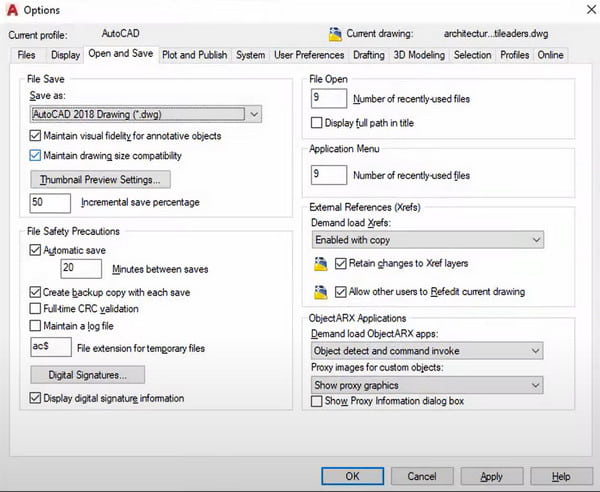
Βήμα 1 Μεταβείτε στο φάκελο που αποθηκεύει το αρχείο DWG.
Βήμα 2 Μεταβείτε στο αρχείο με το ίδιο όνομα με το αρχείο DWG για ανάκτηση και μια επέκταση BAK.
Βήμα 3 Κάντε δεξί κλικ στο αρχείο BAK και μετονομάστε το με την επέκταση DWG. Στη συνέχεια, μπορείτε να ανοίξετε το αρχείο DWG στο AutoCAD.
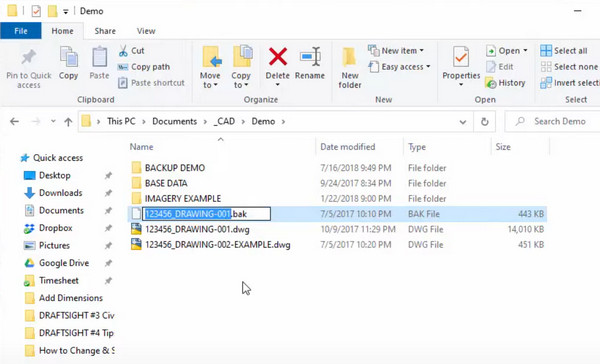
2. Ανακτήστε μη αποθηκευμένα αρχεία AutoCAD από ένα αρχείο αυτόματης αποθήκευσης (SV$).
Για χρήστες Windows, υπάρχει ένα προεπιλεγμένο αρχείο αυτόματης αποθήκευσης με επέκταση SV$ στο Temp ντοσιέ. Οι χρήστες Mac μπορούν να μεταβούν στο Αυτόματη αποθήκευση φάκελο για να ελέγξετε τα αρχεία SV$.
Βήμα 1 Για χρήστες Windows, ανοίξτε το Temp φάκελο εισάγοντας %tmp% στο Αρχική μενού.
Για χρήστες Mac, μεταβείτε στο /Users/username/Documents/Autodesk/Autosave.
Βήμα 2 Ελέγξτε το αρχείο με το ίδιο όνομα με το αρχείο DWG για ανάκτηση και μια επέκταση SV$.
Βήμα 3 Μετονομάστε το αρχείο με την επέκταση DWG και ανοίξτε το στο AutoCAD.
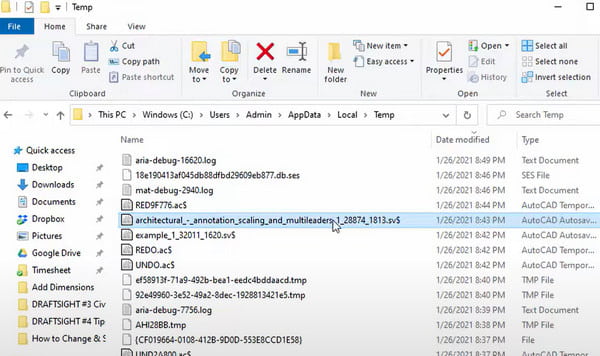
Μέρος 3. Πώς να ανακτήσετε κατεστραμμένα αρχεία AutoCAD
Εάν το αρχείο AutoCAD είναι κατεστραμμένο, μπορείτε να δοκιμάσετε την ακόλουθη λύση για να αντιμετωπίσετε το κατεστραμμένο αρχείο AutoCAD.
Βήμα 1 Ανοίξτε το AutoCAD στον υπολογιστή σας και κάντε κλικ στο μενού AutoCAD.
Βήμα 2 Επιλέξτε το Σχέδια Βοηθητικά προγράμματα από την αναπτυσσόμενη λίστα. Εδώ, μπορείτε να εντοπίσετε Έλεγχος, Καθαρτικό, Ανάκτηση λειτουργίες που θα σας βοηθήσουν να ανακτήσετε κατεστραμμένα αρχεία AutoCAD. Ανοίξτε το AutoCAD στον υπολογιστή σας και κάντε κλικ στο μενού AutoCAD.
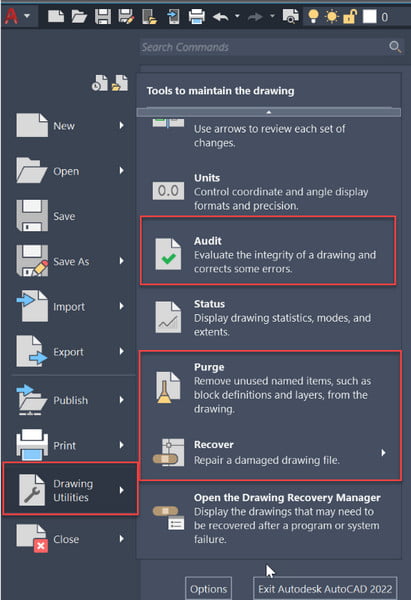
Μέρος 4. Συχνές ερωτήσεις σχετικά με την ανάκτηση του αρχείου AutoCAD
Πώς να χρησιμοποιήσετε το AutoCAD Drawing Recovery Manager για να ανακτήσετε αρχεία AutoCAD;
Ανοίξτε το AutoCAD > Κάντε κλικ στο AutoCAD μενού στην επάνω αριστερή γωνία > Σχέδια Βοηθητικά προγράμματα > Σχεδίαση του Recovery Manager. Στη συνέχεια, μπορείτε να δείτε μια λίστα με αρχεία σχεδίασης με διαφορετικές επεκτάσεις. Μπορείτε να ανοίξετε τα μη αποθηκευμένα αρχεία AutoCAD.
Γιατί χάνονται τα αρχεία AutoCAD;
Υπάρχουν διάφορες αιτίες για την απώλεια δεδομένων AutoCAD. Πρώτον, εάν εκτελείτε λογισμικό τρίτων μέσα στο AutoCAD, το αρχείο AutoCAD θα χαθεί ή θα καταστραφεί. Δεύτερον, το λογισμικό AutoCAD διακόπτεται ή ο υπολογιστής σας τερματίζεται απροσδόκητα.
Πώς να αλλάξετε την προεπιλεγμένη θέση του φακέλου Αποθήκευση & Άνοιγμα στο AutoCAD;
Κάντε δεξί κλικ στο AutoCAD και επιλέξτε Ιδιοκτησίες στο κάτω μέρος. Κλικ συντόμευση και επικολλήστε τη νέα διαδρομή φακέλου Αποθήκευση & Άνοιγμα Ξεκινήστε μέσα μπαρ. Κάντε κλικ ΣΥΝΕΧΕΙΑ και OK για να επιβεβαιώσετε την αλλαγή σας. Στη συνέχεια, εκκινήστε το AutoCAD και κάντε κλικ στο Ξεκινήστε να σχεδιάζετε και τον τύπο ΘΥΜΑΣΤΕ ΦΑΚΕΛΟΙ. Τύπος εισάγετε κλειδί, αλλάξτε την τιμή σε 0 και πατήστε το πλήκτρο εισάγετε πληκτρολογήστε ξανά.
Συμπέρασμα
Τώρα, έμαθες πώς να ανακτήσετε αρχεία AutoCAD με τέσσερις λεπτομερείς λύσεις. Με αυτήν την ανάρτηση, μπορείτε να επαναφέρετε αποτελεσματικά τα διαγραμμένα, μη αποθηκευμένα ή κατεστραμμένα αρχεία AutoCAD DWG χωρίς ταλαιπωρία. Εάν αυτή η ανάρτηση σας βοηθά να επιλύσετε την απώλεια δεδομένων του AutoCAD, μοιραστείτε τη με άλλους που έχουν ανάγκη.